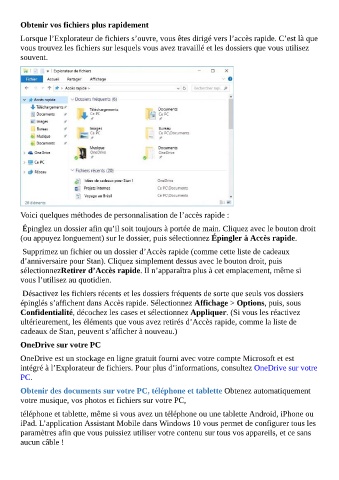Page 66 - Prise en main de Windows 10 (French Edition)
P. 66
Obtenir vos fichiers plus rapidement
Lorsque l’Explorateur de fichiers s’ouvre, vous êtes dirigé vers l’accès rapide. C’est là que
vous trouvez les fichiers sur lesquels vous avez travaillé et les dossiers que vous utilisez
souvent.
Voici quelques méthodes de personnalisation de l’accès rapide :
Épinglez un dossier afin qu’il soit toujours à portée de main. Cliquez avec le bouton droit
(ou appuyez longuement) sur le dossier, puis sélectionnez Épingler à Accès rapide.
Supprimez un fichier ou un dossier d’Accès rapide (comme cette liste de cadeaux
d’anniversaire pour Stan). Cliquez simplement dessus avec le bouton droit, puis
sélectionnezRetirer d’Accès rapide. Il n’apparaîtra plus à cet emplacement, même si
vous l’utilisez au quotidien.
Désactivez les fichiers récents et les dossiers fréquents de sorte que seuls vos dossiers
épinglés s’affichent dans Accès rapide. Sélectionnez Affichage > Options, puis, sous
Confidentialité, décochez les cases et sélectionnez Appliquer. (Si vous les réactivez
ultérieurement, les éléments que vous avez retirés d’Accès rapide, comme la liste de
cadeaux de Stan, peuvent s’afficher à nouveau.)
OneDrive sur votre PC
OneDrive est un stockage en ligne gratuit fourni avec votre compte Microsoft et est
intégré à l’Explorateur de fichiers. Pour plus d’informations, consultez OneDrive sur votre
PC.
Obtenir des documents sur votre PC, téléphone et tablette Obtenez automatiquement
votre musique, vos photos et fichiers sur votre PC,
téléphone et tablette, même si vous avez un téléphone ou une tablette Android, iPhone ou
iPad. L’application Assistant Mobile dans Windows 10 vous permet de configurer tous les
paramètres afin que vous puissiez utiliser votre contenu sur tous vos appareils, et ce sans
aucun câble !